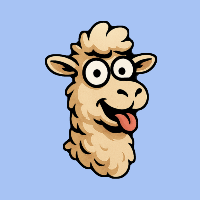1. 创建“Fusion 合成”片段
- 在剪辑页面 → 特效库 → 特效,将“Fusion 合成”效果拖拽到时间线上。
- 切换至「fusion页面」。
2. 背景标题
-
制作空背景:
添加
Background节点,颜色改为透明,连接至MediaOut节点。 -
描边:
- 添加
Background节点:颜色改为RGB(0.17, 0.17, 0.5) Alpha:1.0 - 添加
Polygon节点:连接至Background节点的遮罩上,点击Polygon节点,绘制背景标题(可参考小lin的视频进行绘制);绘制好后将”边框宽度“改为0.001,取消勾选「实体」,然后与主节点合并。
- 添加
-
填充:
- 复制「描边」的节点(多边形节点和背景节点)并粘贴,与主节点合并
- 将“多边形节点”
Polygon的”边框宽度“改为0,勾选「实体」。 - 将
Background节点的颜色改为RGB(0.13, 0.2, 0.35) Alpha:0.7,与主节点合并。
-
小标题:
添加
Text+节点字体:优设标题黑 字体大小:0.025 字距:1.1 颜色:白色。添加
Transform节点与主节点合并,调整位置;在Merge节点,将“混合”改为0.7。 -
英翻小标题:
与上面同理,
字体:优设标题黑 字体大小:0.02 字距:1 颜色:白色;与主节点合并,并将Merge节点的“混合”改为0.7。
3. 飘动的旗帜
-
添加素材
在“素材库“中将旗帜素材拖到”节点区“;添加
Transform节点调整位置,与主节点合并。 -
添加飘动效果
-
在 特效库 → Templates → Flying Flag 添加到素材后面。
-
参数调整,点击
Flying Flag节点:Wind Strength(风力/速度): 1Bump Scale(形变强度): 0.535
-
4. 前景标题
-
与背景标题同理,具体参数如下:
-
Background节点,类型改为「渐变」- 颜色1:
RGB(0.67, 0.038, 0.041) - 颜色2:
RGB(0.3, 0.05, 0.08)
- 颜色1:
-
大标题
字体:字体圈欣意冠黑体 字体大小:0.035 字距:1.1 颜色:白色 -
英翻
字体:字体圈欣意冠黑体 字体大小:0.02 字距:1.0 颜色:白色,将Merge节点的“混合”改为0.7
-
5.关键帧动画
-
前景标题
- 在景标题下添加
Transform节点。 - 选中
Transform节点,第10帧:打上关键帧,第1帧:将标题移出画面。 - 将动画改为非线性动画,在“样条线”中将框选这两个关键帧,按
S,或者点击左下角的“圆滑”。
- 在景标题下添加
-
背景标题
同上,但是动画要延后5帧。
6.地球元素
-
形状3D
添加
Shape3D节点:将“形状”改为圆形。 -
贴图
- 将“地球地图”的贴图拖到节点区,连接至
Shape3D节点。 - 贴图的颜色并不是我们想要的。添加
Background节点,并将贴图连接至Background节点的遮罩上,然后将Background节点输出到Shape3D节点;这样我们就可以直接修改贴图的颜色了。点击Background节点,修改颜色RGB(0.2, 0.6, 1.0)
- 将“地球地图”的贴图拖到节点区,连接至
-
添加关键帧动画
- 在
Shape3D节点 → 选择「变换」,右击「Y轴」→ 选择「表达式」输入time(可理解为让地球跟随时间转动)。 - 调整Z轴让地球向右倾斜17度。
- 在
-
渲染输出
- 添加
Renderer3D节点。 - 添加
Transform节点与主节点合并,移动到合适的位置。
- 添加